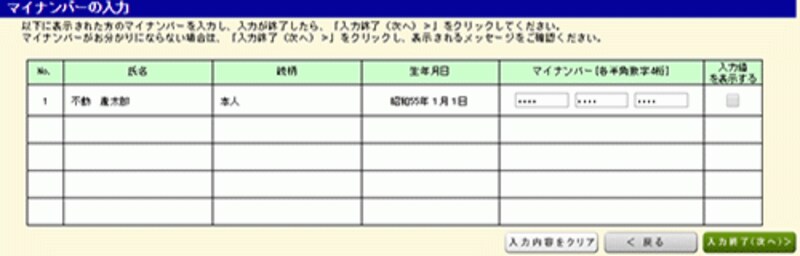
今年分(2017年申告分)から新たに加えられた、マイナンバーの入力画面が表示されます。間違わないように慎重に確認しながら入力します。
入力が終わったら右下の「入力終了(次へ)」のボタンをクリックします。
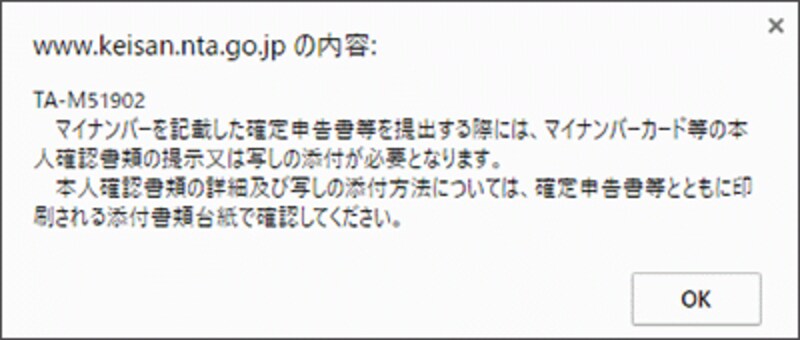
本人確認書類に関する注意事項が表示されますので、よく読んで「OK」をクリックします。
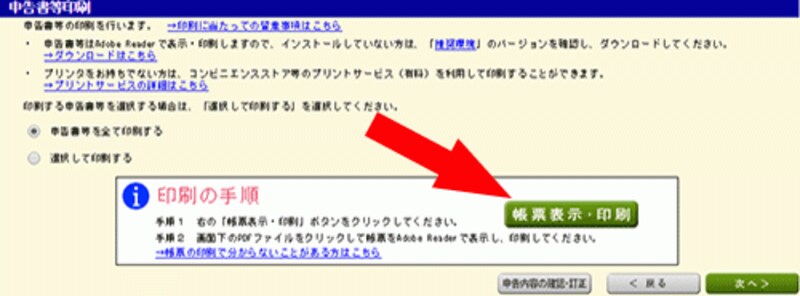
「申告書等印刷」の画面が表示されますので、右下の「帳票表示・印刷」のボタンをクリックします。
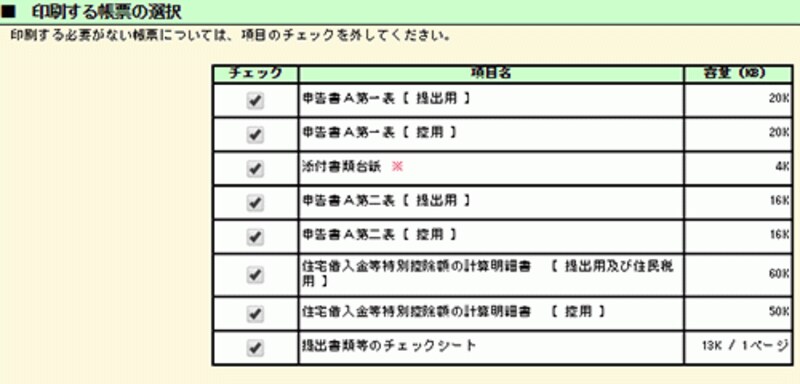
上の画面で「選択して印刷する」のラジオボタンをクリックすれば、「印刷する帳票の選択」の画面が展開表示されます。チェックはあらかじめすべてに入っていますが、不要だと判断できるものがあれば外しても構いません。
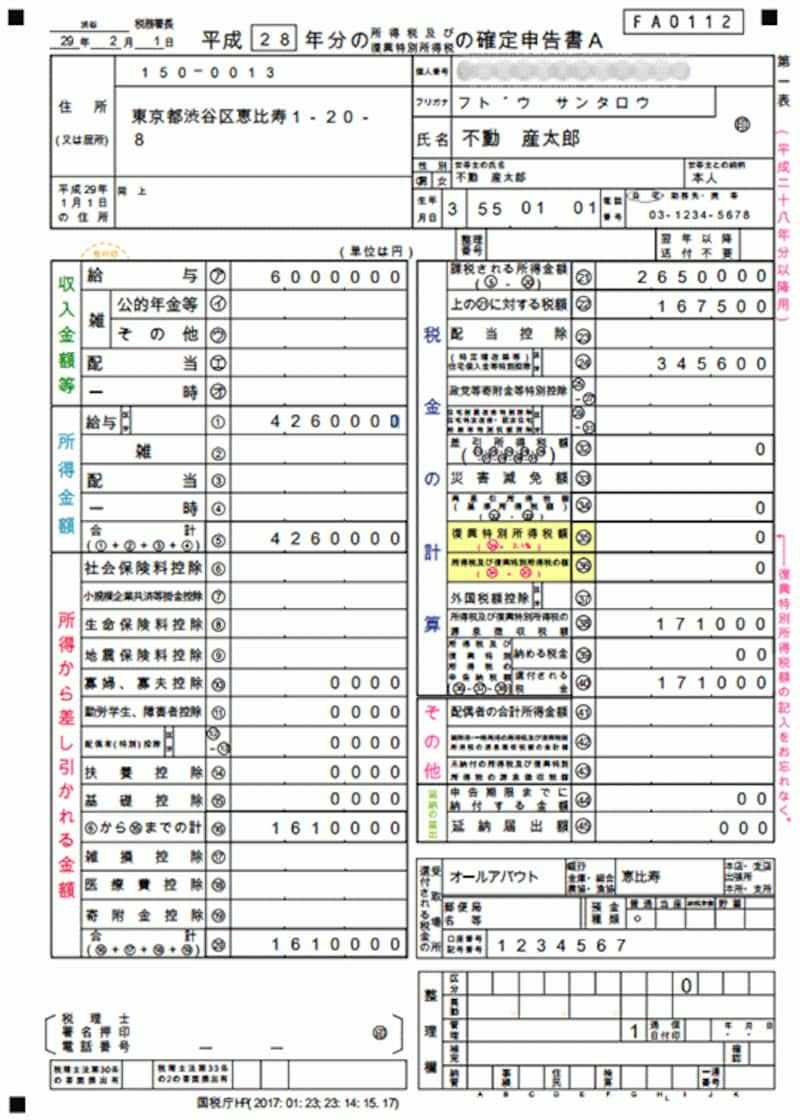
使用するブラウザによって申告書がPDFファイルの形式で画面にそのまま表示されるか、もしくは画面の左下などに「ダウンロードファイル」として表示されます。
PDFファイルを開いた画面のプリンタボタンを押して印刷をすれば、これで住宅ローン控除申告書の作成は終了です。プリンタのコマンド表示がない場合には、画面上で右クリックをして「印刷」のメニューを選びます。
前ステップの「申告書等印刷」の画面でチェックを外さなければ、申告書の提出用・控用とともに「提出書類等のチェックシート」が併せて印刷されます。
印刷した確定申告書の所定の欄に印鑑を押し、提出用と控用とに分け、必要な添付書類と一緒に税務署へ提出、または郵送します。
郵送の場合には、確定申告書の控と返信用封筒(切手貼付)を同封することで、税務署の受領印が押されたものを返送してもらうことができます。
「住所・氏名等入力」の画面で提出する税務署名が入力されていれば、「提出書類等のチェックシート」の右下に郵送する税務署の宛先(切り取って使えるもの)が印刷されていますから、それを活用するとよいでしょう。
関連記事
不動産売買お役立ち記事 INDEX住宅ローン控除を改めて確認しておこう!
必読!住宅ローン控除適用のケーススタディ
住宅の確定申告における基本情報 2017年申告版
住宅を購入したときの確定申告 2017年申告版
住宅を売却したときの確定申告 2017年申告版
住宅を改修したときの確定申告 2017年申告版
マイホームを賃貸した場合の確定申告






